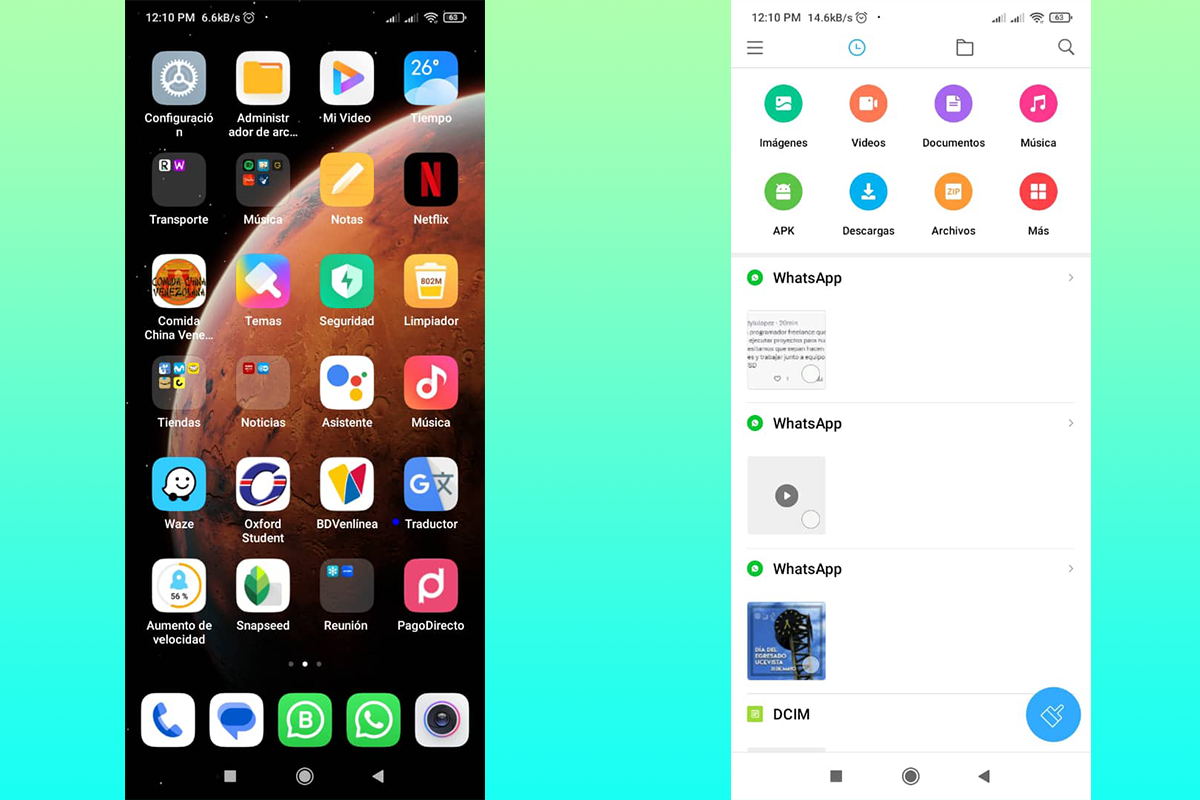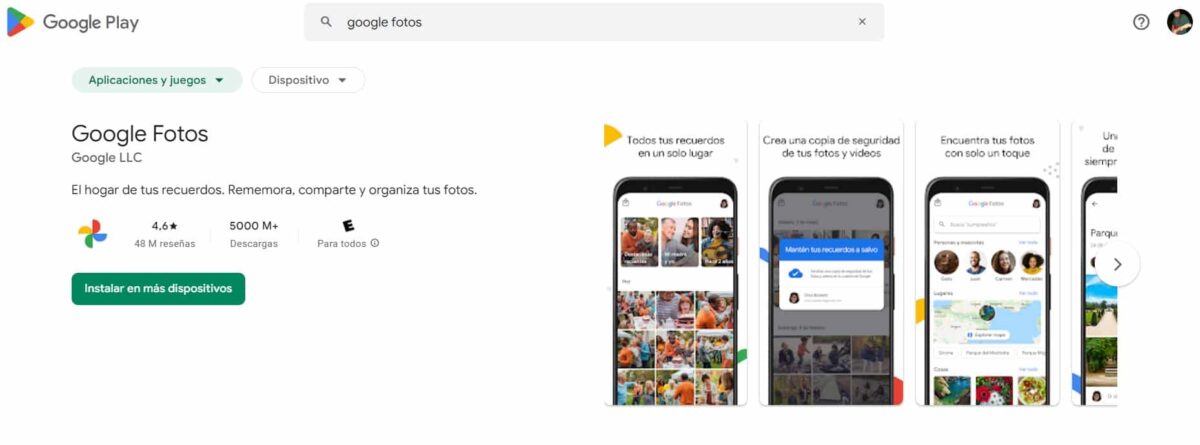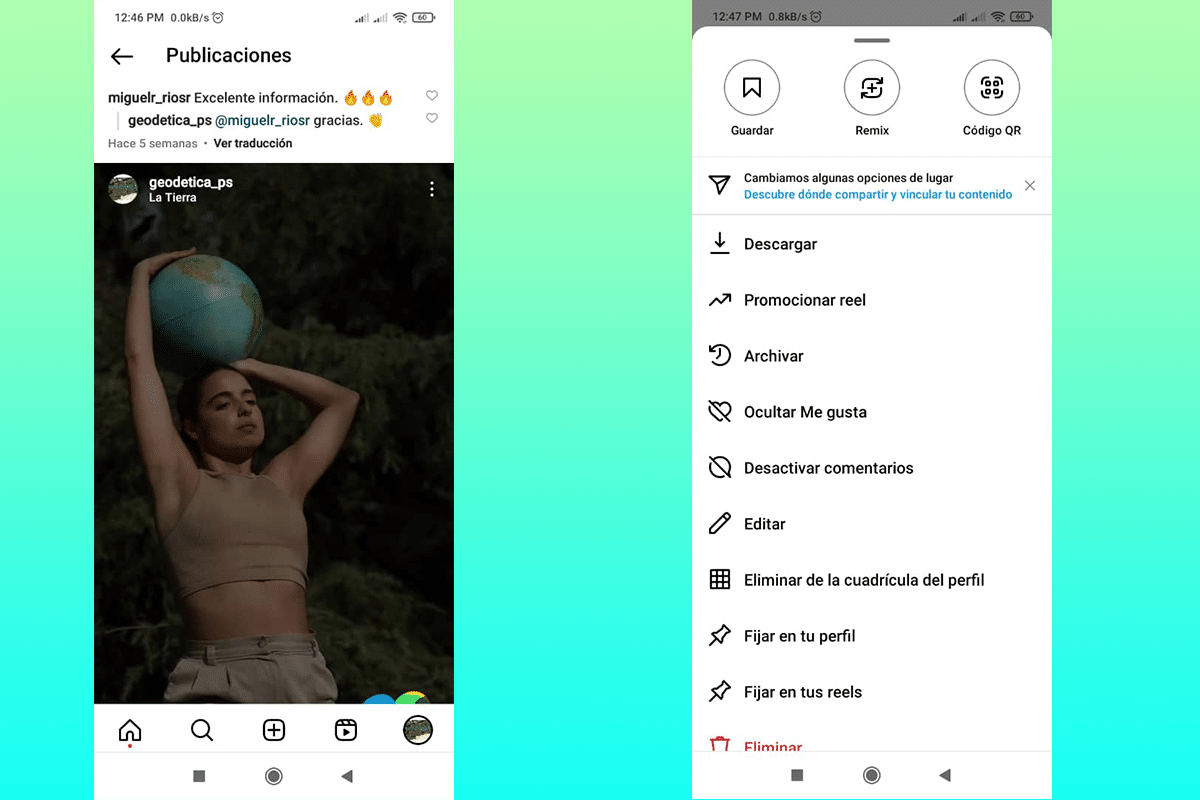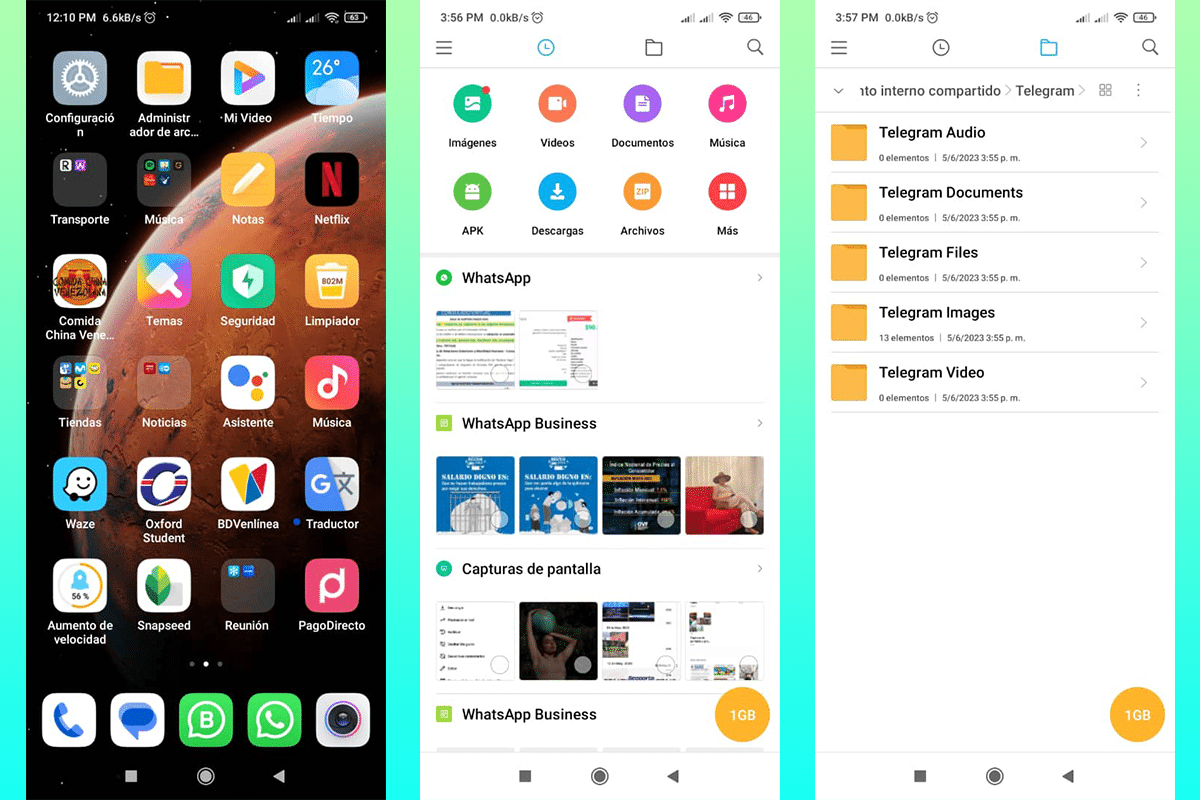발견 내 오래된 사진을 찾는 방법 모바일에서 쉽고 빠르게. 우리는 너무 많은 순간을 포착하여 원하는 순간을 찾지 못하는 경우가 많기 때문에 이것은 매우 중요합니다. 시작하기 전에 팀의 저장 방법과 공간을 알고 있어야 검색이 훨씬 쉬워집니다.
예전에는 모든 사진이 모바일 장치의 메모리 공간에 저장. 널리 사용되는 SD와 같은 외부 카드에 대해 이야기하든 모바일의 내부 저장 공간에 대해 이야기하든 많은 것이 변경되었습니다.
어디서나 이미지를 쉽게 찍을 수 있는 방법으로 클라우드가 개발되었습니다. 이 공간에서, 모바일과 동기화, 위치, 날짜 또는 공유하는 사람과 같은 메타데이터와 함께 이미지를 저장할 수 있습니다.
함께 만들자 이미지를 담을 수 있는 공간 둘러보기 오래된 데이터 중 오늘은 모바일에서 내 오래된 사진을 찾는 방법을 배웁니다.
내 모바일에서 내 오래된 사진을 찾는 방법 알아보기

앞서 언급했듯이 우리 모바일에 사진을 저장할 수 있는 공간은 무수히 많습니다. 여기서 나는 당신에게 가장 일반적인 방법과 내 오래된 사진을 찾는 방법. 다음은 유일한 공간은 아니지만 가장 많이 사용되는 공간입니다.
페이스북 이미지

사용자는 Facebook이 최초의 저명한 소셜 네트워크 중 하나이기 때문에 상당한 비중을 둡니다. 많은 사람들이 그것을 사용합니다 연락을 유지 전 세계 사람들과 어울리고 그들의 이미지를 친구들과 공유하는 것을 좋아합니다.
모바일에서 업로드하는 이 모든 이미지는 캐시를 지우지 않는 한 보존됩니다.. 업로드하고 저장하려는 이미지를 찾는 방법은 다음과 같습니다.
- 시작하려면 파일 관리자를 입력해야 합니다. 거의 모든 Android 모델에는 하나가 있습니다. 그렇지 않은 경우 다음에서 다운로드할 수 있습니다. 구글 Play 스토어.
- 이미지로 필터링할 수 있는 옵션이 있지만 Facebook의 초점으로 이동합니다. 이렇게 하려면 화면 상단에서 폴더를 찾아 클릭합니다.
- 상단 탭에서 "공유 내부 저장소”, 이것은 일반적으로 기본 옵션입니다.
- Facebook이라는 폴더를 찾아 클릭합니다.
- 내부에는 이미지, DCIM 또는 사진을 강조 표시하는 여러 디렉토리가 있습니다. 각각에서 흥미로운 자료를 찾을 수 있습니다.
이 모든 것이 당신에게 조금 지루해 보인다면, 항상 Facebook 앱에 들어갈 수 있는 옵션이 있습니다. 게시물을 검토합니다. 각각에서 다운로드 옵션을 찾을 수 있습니다.

카메라로 촬영하여 내부 메모리에 저장한 사진

이것은 가장 일반적인 방법 중 하나입니다. 모바일에 사진 저장. 확실히 당신은 오래 전으로 거슬러 올라가는 끝없는 이미지 목록을 가지고 있습니다. 이 경우 장점은 보기, 관리 또는 게시할 수 있는 몇 가지 흥미로운 기본 도구가 있다는 것입니다.
보여 줄게 내 사진을 찾는 가장 실용적인 방법 모바일에 저장된 오래된. 사용하는 도구에 따라 방법이 약간 다를 수 있습니다. 이 경우 거의 모든 Android 모델에 사전 설치되어 제공되는 갤러리 앱을 사용하겠습니다.
- 응용 프로그램을 입력하면 모바일 첫 화면에 정기적으로 나타납니다.
- 들어가시면 가장 최근 사진부터 가장 오래된 사진 순으로 정리된 사진을 보실 수 있습니다.
- 특히 수신, 촬영 또는 스크린샷 또는 비디오인 경우로 필터링하려면 화면 상단의 앨범 탭을 클릭할 수 있습니다.
- 월 및 연도별로 정리된 모든 콘텐츠를 보려면 스크롤을 사용하여 스크롤하면 됩니다. 화면 한쪽에는 각 사진의 연도가 포함된 작은 타임라인이 표시됩니다.
나는 이것이라고 단언할 수 있다.사용할 수 있는 가장 직접적이고 직관적인 방법 모바일에서. 이것의 장점은 새로 저장되거나 다운로드된 콘텐츠를 자동으로 감지하여 앱에서만 검색할 수 있다는 것입니다.
Google 포토에 저장된 이미지
Google 포토는 의심할 여지 없이 가장 강력한 도구 중 하나입니다. 사진과 동영상을 체계적으로 저장하세요.. 주요 이점은 다양한 연결된 장치에서 콘텐츠에 액세스할 수 있는 클라우드 사용입니다.
이전에는 이 앱이 모바일에 사전 설치되어 제공되었지만 일부 업데이트 이후에는 Google Play 스토어에서 검색해야 합니다. 신청은 완전히 무료이며 Google 드라이브 저장 공간을 사용합니다.. 내 오래된 사진을 찾는 방법은 모바일이나 컴퓨터에서 실행할 수 있습니다. 단계는 다음과 같습니다.
- 컴퓨터를 사용하는 경우 응용 프로그램 또는 Google 계정에 액세스하십시오.
- 화면 상단에는 매우 흥미로운 유형의 필터인 검색 표시줄이 있습니다. 여기에서 체계적으로 표시될 날짜 범위를 선택할 수 있습니다.
- 원하는 이미지를 찾으면 다운로드하거나 다른 플랫폼이나 앱에 다시 게시할 수 있습니다.
이것이 빠르지 않다면 무엇인지 모르겠습니다. 분명히, Google 포토를 사용하면 사용자가 콘텐츠를 저장하고 관리할 수 있습니다. 간단하고 매우 빠른 방법으로 멀티미디어.
인스타그램용으로 찍은 사진
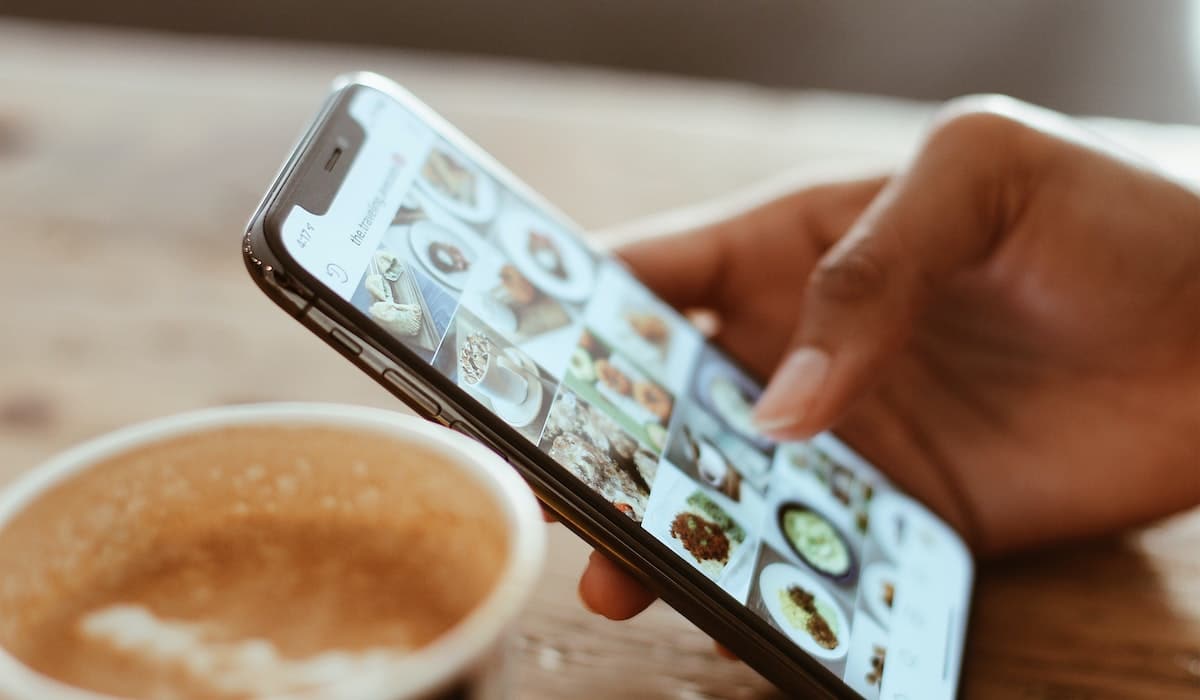
당신은 확실히 Instagram을 사랑합니다, 필터를 사용하고 많은 사용자와 공유합니다.. 그러나 몇 달 또는 몇 년 전에 공유한 오래된 사진을 찾을 수 없어 모바일에서 다시 원할 수도 있습니다.
이 섹션에서는 모바일에 저장된 Instagram에 게시된 이전 이미지를 찾는 방법에 대해 설명합니다. 이 방법 약간 변경될 수 있습니다 운영 체제 버전에 따라 다릅니다.
- Instagram 앱에 직접 액세스하세요.
- 사진 및 비디오 목록을 볼 수 있는 프로필을 입력합니다.
- 다운로드하려는 것을 찾으십시오. 살짝 누르면 액세스할 수 있습니다.
- 비디오 또는 사진의 오른쪽 상단 모서리에서 세로로 정렬된 세 개의 점, 클릭할 위치를 볼 수 있습니다.
- 첫 번째 옵션으로 "다운로드”, 이미 편집된 이미지를 모바일로 가져옵니다.
다운로드가 완료되면 다른 사용자와 마찬가지로 갤러리를 통해 관리할 수 있습니다.
Telegram에서 또는 Telegram을 위해 얻은 이미지
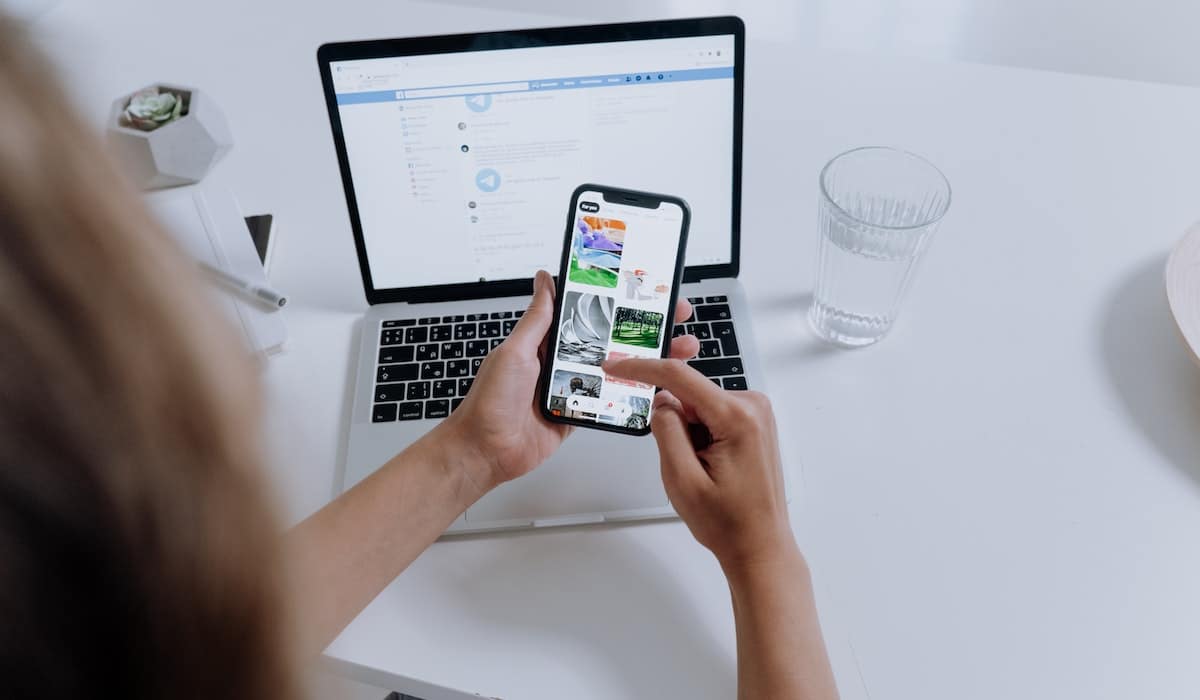
메시징 앱 Telegram은 이미지와 비디오도 제공합니다., 언제든지 상담할 수 있습니다. 다른 경우와 마찬가지로 캐시를 지우면 이 정보의 대부분이 사라집니다. Telegram 내에서 오래된 사진을 찾는 방법은 다음과 같습니다.
- 파일 관리 응용 프로그램을 입력하십시오.
- 화면 상단의 작은 폴더 옵션을 선택합니다.
- 아래로 스크롤하면 "라는 폴더가 있습니다.텔레그램".
- "라는 폴더를 찾습니다.전보 이미지". 그것을 클릭하십시오.
수신 및 전송된 모든 이미지가 여기에 표시됩니다. 게다가 날짜와 시간을 볼 수 있어 관심 있는 사람을 찾을 수 있습니다.